A vista destaques no PowerPoint apresenta a sua apresentação como um destaque composto pelos títulos e texto principal de cada diapositivo. Cada título é apresentado no lado esquerdo do painel que contém o separador Destaque, juntamente com um ícone de diapositivo e o número do diapositivo. O texto principal é avanço sob o título do diapositivo. Os objetos gráficos são apresentados apenas como pequenas notações no ícone de diapositivo na vista Destaques.
Trabalhar na vista Destaques é particularmente útil se quiser fazer edições globais, obter uma descrição geral da sua apresentação, alterar a sequência de marcas de lista ou diapositivos ou aplicar alterações de formatação.
Quando estiver a criar o seu destaque, pense no número de diapositivos de que precisa. Provavelmente quer, pelo menos:
-
Um diapositivo de título principal
-
Um diapositivo introdutório que lista os pontos ou áreas principais na sua apresentação
-
Um diapositivo para cada ponto ou área listado no diapositivo introdutório
-
Um diapositivo de resumo que repete a lista de pontos ou áreas principais na sua apresentação
Ao utilizar esta estrutura básica, se tiver três pontos ou áreas principais para apresentar, pode planear ter um mínimo de seis diapositivos: um diapositivo de título, um diapositivo introdutório, um diapositivo para cada um dos três pontos ou áreas principais e um diapositivo de resumo final.
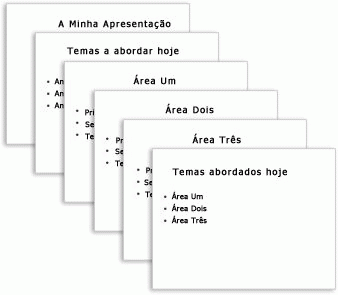
Se tiver uma grande quantidade de informações para apresentar em qualquer um dos seus pontos ou áreas principais, poderá querer criar um subgrupo de diapositivos para esse material através da mesma estrutura hierárquica básica.
Considere quanto tempo cada diapositivo deve estar visível no ecrã durante a sua apresentação. Uma boa estimativa padrão é de dois a cinco minutos por diapositivo.
Criar uma apresentação na vista Destaques
-
No separador Ver , no grupo Vistas de Apresentação , clique em Destaque.
-
No painel de miniaturas do diapositivo, coloque o ponteiro e, em seguida, cole o conteúdo ou comece a escrever texto.
O primeiro texto que escrever será um título, indicado por tipo de negrito. Prima ENTER quando concluir o título.
PowerPoint utiliza a tecla Enter no teclado para iniciar uma nova linha num destaque. A nova linha encontra-se automaticamente no mesmo nível hierárquico que acabou de escrever. Para alterar esse nível hierárquico:
-
Prima a Tecla de Tabulação no teclado para mover a linha atual para baixo um nível na hierarquia de destaques.
-
Prima Shift+Tecla de Tabulação para mover a linha atual para cima um nível na hierarquia de destaques.
-
Ver uma apresentação na vista Destaques
-
No separador Ver , no grupo Vistas de Apresentação , clique em Destaque.
Imprimir uma apresentação na vista Destaques
-
Abra a apresentação que pretende imprimir.
-
Clique em Ficheiro > Imprimir.
-
Na caixa de diálogo Imprimir , em Definições, selecione a segunda caixa (que, por predefinição, está definida como Diapositivos de Página Inteira) para expandir a lista de opções. Em seguida, em Esquema de Impressão, selecione Destaque.
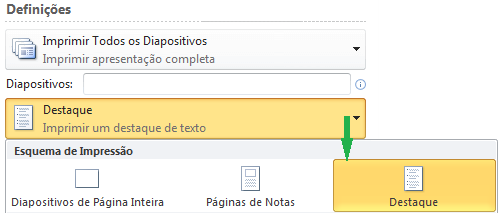
Pode escolher uma orientação de página (Vertical ou Horizontal) na caixa de diálogo Propriedades da Impressora .
-
Clique emImprimir.
(Para obter informações mais completas sobre a impressão, consulte o artigo Imprimir diapositivos ou folhetos do PowerPoint.)










